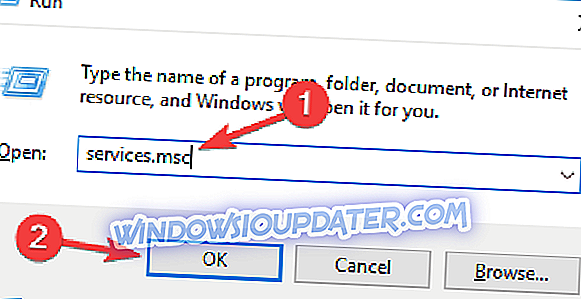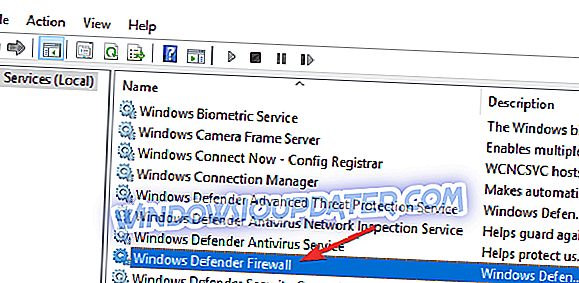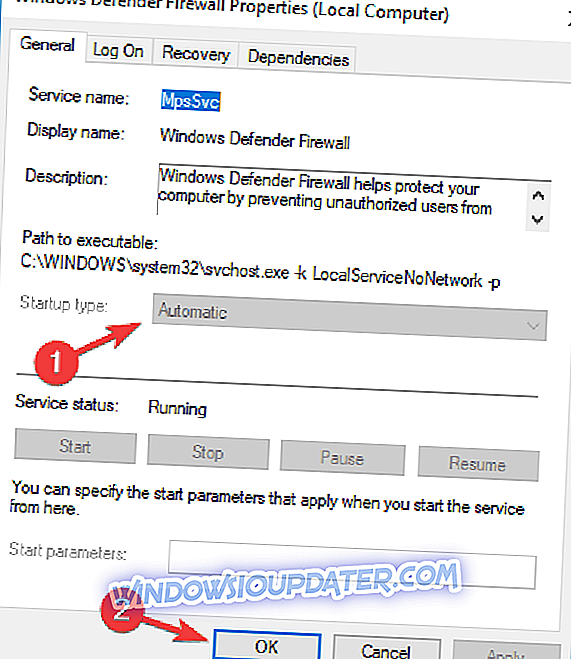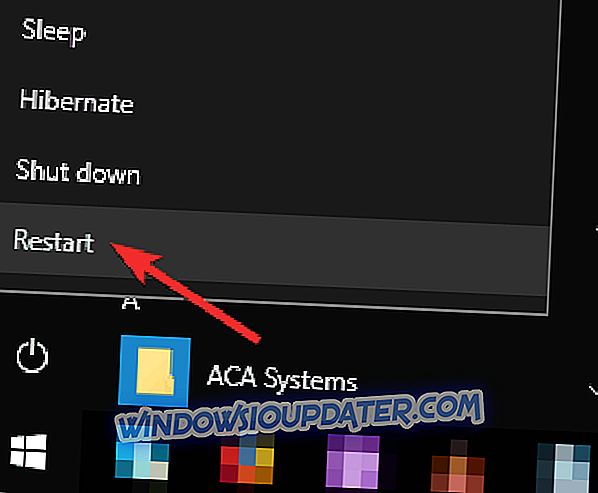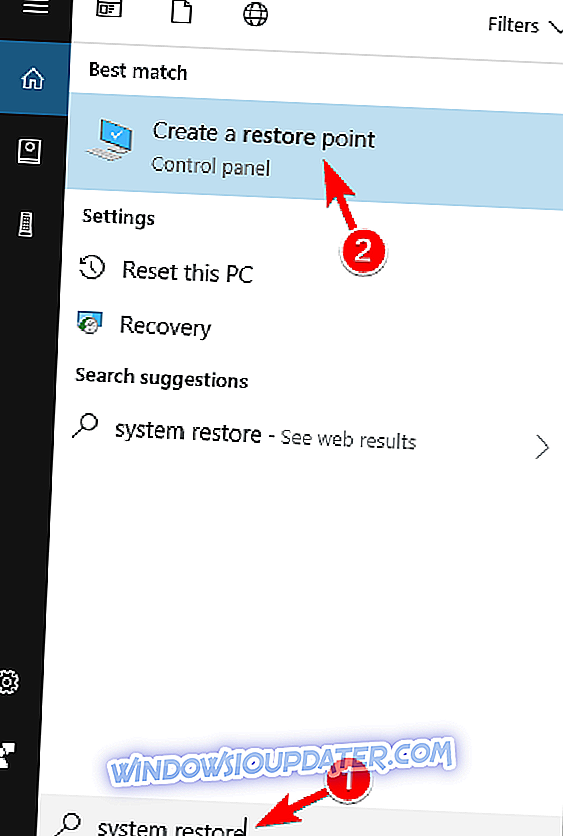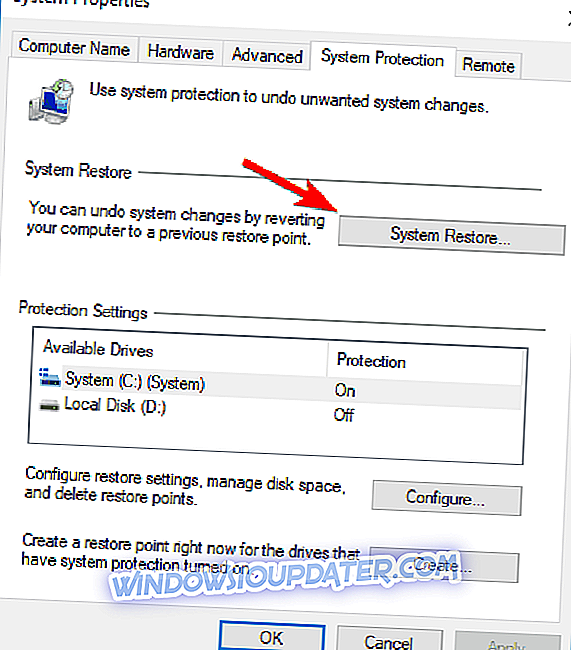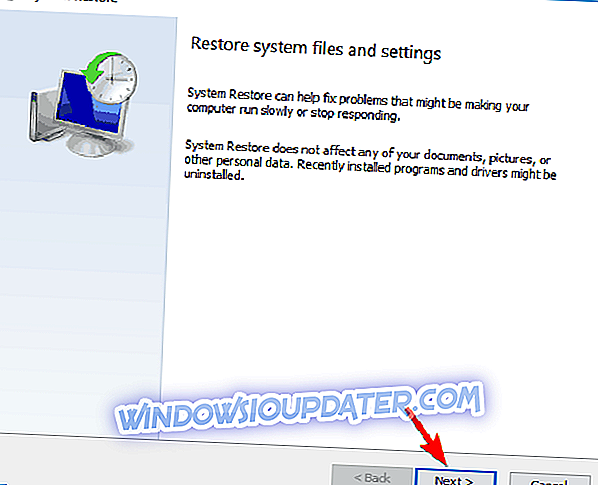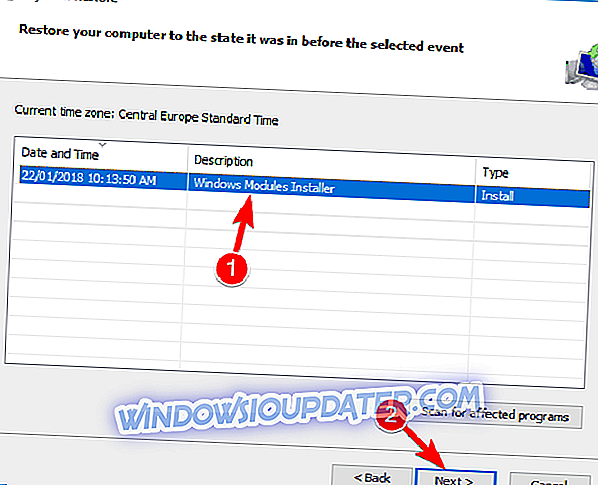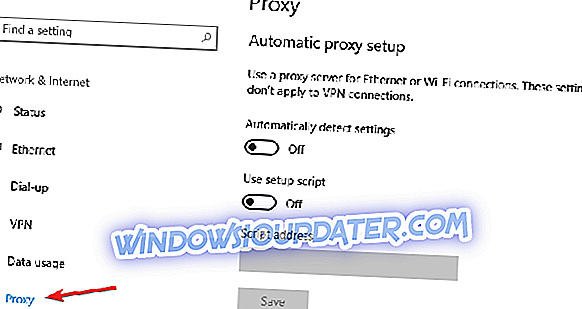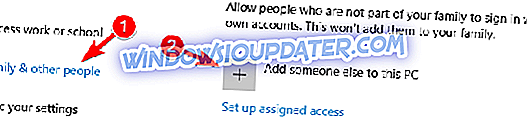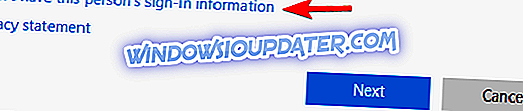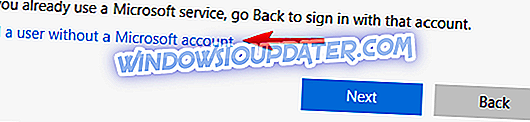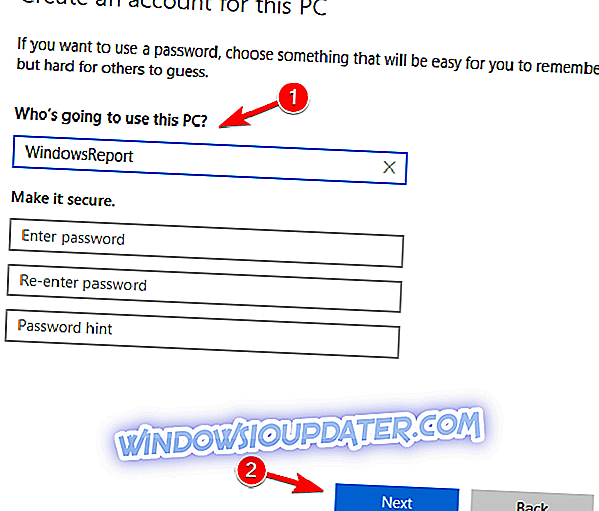Nah setelah mendengar banyak pengguna Windows 8 atau Windows 8.1 pengguna masalah baru-baru ini mengenai kod ralat 0x80070422 saya telah memutuskan untuk menjelaskan sedikit di bawah sebab mengapa anda mendapat mesej ralat ini dan juga langkah-langkah yang anda perlu lakukan untuk memperbaiki kod ralat 0x80070422 dan boleh menukar tetapan ke Firewall Windows 8 atau Windows 8.1 mengikut kehendak anda.
Mesej ralat 0x80070422 di Windows 8 muncul dalam kebanyakan kes apabila anda cuba mendayakan Windows Firewall. Sebab mengapa anda mendapatkan mesej ini boleh bermula dari pelbagai jangkitan Malware atau Virus ke peranti Windows anda dan berakhir dengan beberapa Kemas Kini Windows 8 atau Windows 8.1 yang tidak anda buat sehingga sekarang. Walau bagaimanapun, anda boleh mengikuti arahan di bawah mengikut susunan yang diterangkan untuk penyelesaian yang cepat dan mudah kepada isu anda.
Tutorial mengenai cara untuk membetulkan ralat 0x80070422 dalam Windows 10, 8.1 dan 7
Windows Firewall adalah cara terbaik untuk melindungi PC anda daripada aplikasi dan pengguna yang berniat jahat. Malangnya, ralat tertentu kadangkala muncul dengan Windows Firewall, dan bercakap tentang ralat, ini adalah beberapa kesilapan biasa yang dilaporkan oleh pengguna:
- Kod ralat 0x80070422 Windows 10 - Ralat ini boleh muncul pada Windows 10 PC anda dan menghalang firewall daripada berfungsi dengan betul. Walau bagaimanapun, anda sepatutnya dapat memperbaikinya menggunakan salah satu penyelesaian kami.
- Windows Firewall tidak dapat mengubah beberapa kod ralat tetapan 0x80070424 - Kadang-kadang ralat ini boleh muncul semasa cuba mengubah tetapan tertentu dalam firewall anda. Ini mungkin disebabkan oleh perisian hasad, jadi pastikan anda melakukan imbasan malware terperinci.
- Windows Firewall tidak akan menghidupkan, bermula - Ini adalah satu lagi masalah yang mungkin anda hadapi. Untuk memperbaikinya, pastikan perkhidmatan yang diperlukan berjalan dengan betul.
- Windows Firewall bertukar sendiri - Beberapa pengguna melaporkan bahawa Windows Firewall mereka mematikannya. Ini adalah masalah pelik yang boleh berlaku kerana pemasangan Windows rosak.
- Windows Firewall tidak dapat mengubah tetapan - Jika anda tidak dapat mengubah tetapan Windows Firewall, masalah itu mungkin menjadi korupsi fail atau masalah lain. Walau bagaimanapun, anda boleh membetulkan masalah itu dengan melaksanakan Sistem Pemulihan.
- Windows Firewall tidak berfungsi - Dalam beberapa kes, Windows Firewall tidak akan berfungsi sama sekali. Ini boleh menjadi risiko keselamatan yang besar, dan untuk menyelesaikan masalah itu, pastikan untuk mencuba beberapa penyelesaian kami.
Penyelesaian 1 - Imbas PC anda untuk perisian hasad
Jika anda terus mendapat ralat 0x80070422 semasa cuba mengakses Windows Firewall, masalah itu mungkin merupakan jangkitan malware. Malware tertentu boleh menghalang anda daripada membuka Windows Firewall, tetapi anda boleh membetulkannya dengan melakukan imbasan sistem terperinci.
Jika anda tidak mempunyai alat antivirus, anda mungkin ingin mempertimbangkan untuk menggunakan Bitdefender, BullGuard atau Panda Antivirus . Semua alat ini menawarkan keselamatan yang hebat dan mereka harus dapat melindungi anda dari semua ancaman malware.
Selepas mengimbas PC anda dengan salah satu alat ini, masalah itu harus diselesaikan dan anda akan dapat mengakses Windows Firewall tanpa sebarang masalah. Beberapa pengguna mencadangkan menggunakan pengimbas Malware Microsoft, jadi anda mungkin mahu mencuba juga.
Penyelesaian 2 - Gunakan alat Perbaiki Microsoft itu
Jika anda mendapat ralat 0x80070422 semasa cuba menjalankan Windows Firewall, anda mungkin dapat membetulkan masalah dengan menggunakan alat Betulkan ia dari Microsoft. Microsoft menyedari isu ini, dan ia telah mengeluarkan alat Perbaiki yang mungkin membantu anda. Untuk menyelesaikan masalah, muat turun alat Betulkan dan laksanakannya.
Ikut arahan di skrin dan alat itu harus secara automatik membetulkan masalah dengan firewall anda.
Penyelesaian 3 - Tukar tetapan Windows Update
- Buka apl Tetapan .
- Klik pada Kemas kini dan pemulihan .
- Klik kiri Pilih cara kemas kini mendapat pilihan.
- Dayakan pilihan Kemas Kini Penting .
- Tetapkan kemas kini yang disyorkan untuk Berikan saya kemas kini yang disyorkan dengan cara yang sama saya menerima kemas kini penting .
- Klik Guna untuk menyimpan perubahan.
Perlu diingat bahawa penyelesaian ini hanya berfungsi untuk Windows 8 dan 8.1.
Penyelesaian 4 - Pastikan perkhidmatan Windows Firewall dijalankan
Jika anda mendapat ralat 0x80070422 semasa cuba menggunakan Windows Firewall, masalahnya mungkin menjadi perkhidmatan anda. Windows Firewall memerlukan perkhidmatan tertentu untuk didayakan untuk berfungsi dengan baik, dan anda boleh mendayakan perkhidmatan ini dengan melakukan perkara berikut:
- Tekan Windows Key + R dan masukkan services.msc . Sekarang tekan Enter atau klik OK .
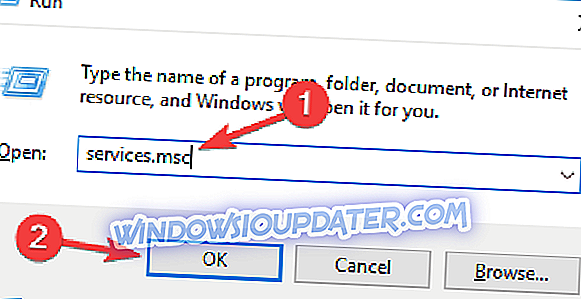
- Apabila tetingkap Perkhidmatan dibuka, cari dan klik dua kali pada Windows Defender Firewall .
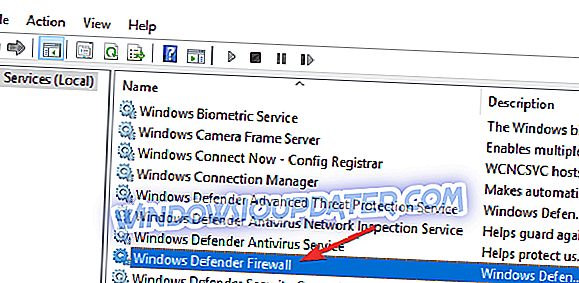
- Pastikan jenis Permulaan ditetapkan kepada Automatik dan perkhidmatan sedang dijalankan. Sekarang klik pada Apply dan OK untuk menyimpan perubahan.
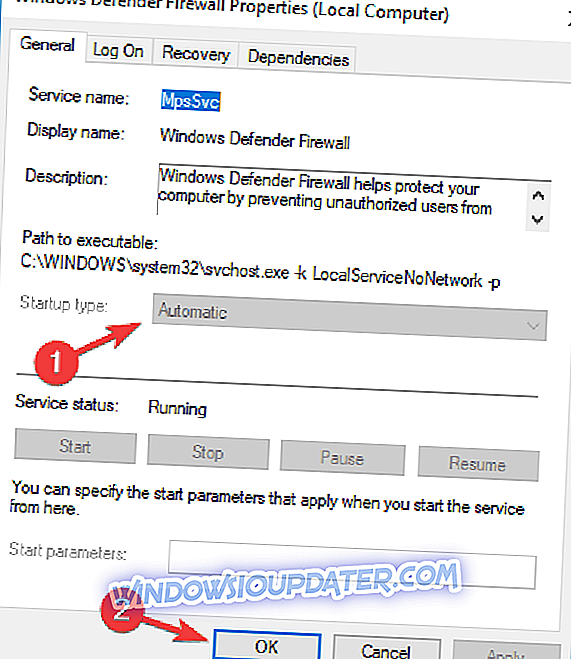
Selepas mengaktifkan perkhidmatan ini, anda harus dapat memulakan dan mengkonfigurasi Windows Defender tanpa sebarang masalah.
Sebagai tambahan kepada perkhidmatan Windows Defender Firewall, ia juga disarankan untuk mengkonfigurasi Windows Update dan Perkhidmatan Pemindahan Pintar Latar Belakang . Untuk membetulkan masalah, anda perlu melakukan yang berikut:
- Pastikan perkhidmatan Windows Update sedang berjalan dan tetapkan jenis Permulaannya kepada Automatik .
- Sekarang mulakan Latar Belakang Pintasan Pemindahan Perkhidmatan dan tetapkan jenis Startup kepada Manual .
Setelah melakukan itu, semak apakah masalah itu telah diselesaikan.
Penyelesaian 5 - Gunakan ciri pembaikan permulaan
Kadang-kadang masalah ini boleh dikaitkan dengan pemasangan Windows 10 yang rosak, dan untuk memperbaiki masalah ini, anda perlu menjalankan Pembaikan Permulaan. Ini agak mudah dan anda boleh melakukannya dengan mengikuti langkah-langkah berikut:
- Buka Menu Mula, klik butang Kuasa, tekan dan tahan kekunci Shift dan pilih Mula semula dari menu.
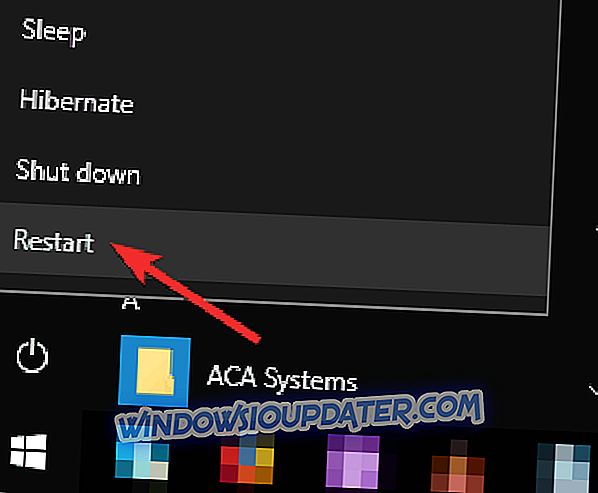
- Pilih Penyelesaian Masalah> Pilihan lanjut> Pembaikan Permulaan .
- Proses pembaikan akan bermula sekarang.
Proses ini boleh mengambil sedikit masa, jadi jangan mengganggunya. Setelah proses pembaikan selesai, periksa apakah masalah masih berlaku.
Penyelesaian 6 - Melaksanakan Pemulihan Sistem
Jika anda mendapat ralat 0x80070422 ketika cuba menggunakan Windows Firewall, anda mungkin dapat menyelesaikan masalah dengan menggunakan System Restore. Sekiranya anda tidak biasa, System Restore adalah ciri berguna yang dapat mengembalikan PC anda dengan mudah ke keadaan sebelumnya dan memperbaiki pelbagai masalah. Untuk membetulkan masalah ini dengan menggunakan System Restore, lakukan yang berikut:
- Tekan Windows Key + S dan masukkan pemulihan sistem . Sekarang pilih Buat titik pemulihan dari menu.
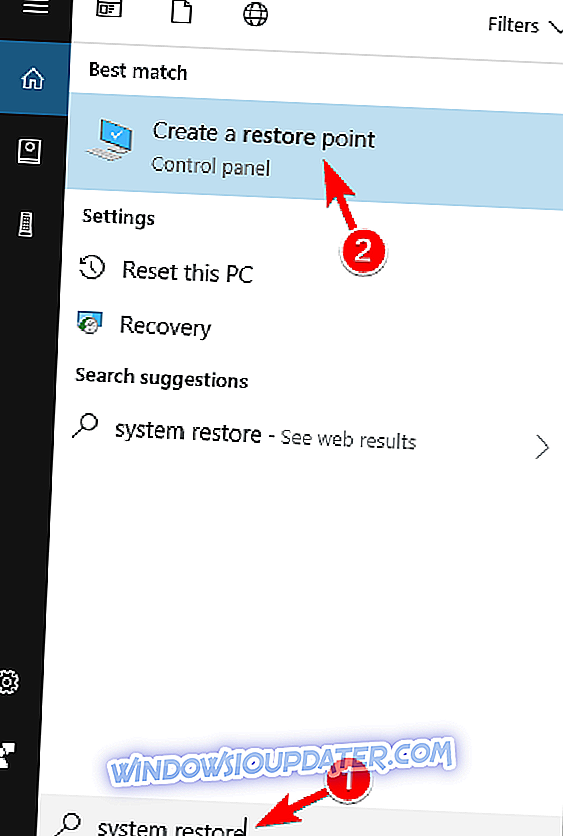
- Tingkap Sistem Properties sekarang akan dibuka. Klik butang Pemulihan Sistem untuk meneruskan.
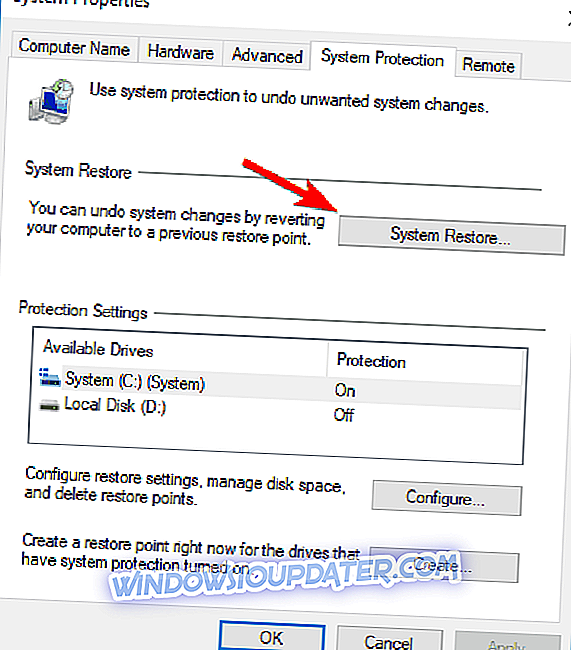
- Apabila tetingkap Sistem Pemulihan dibuka, klik Seterusnya .
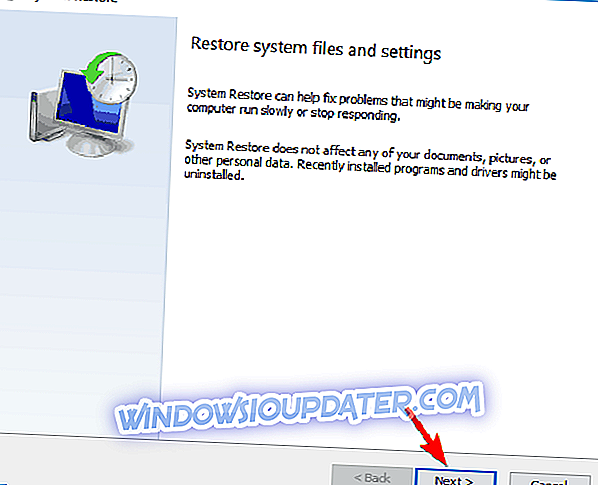
- Jika tersedia, semak Tunjukkan lebih banyak pilihan mata pemulihan . Sekarang pilih titik pemulihan yang dikehendaki dan klik Seterusnya .
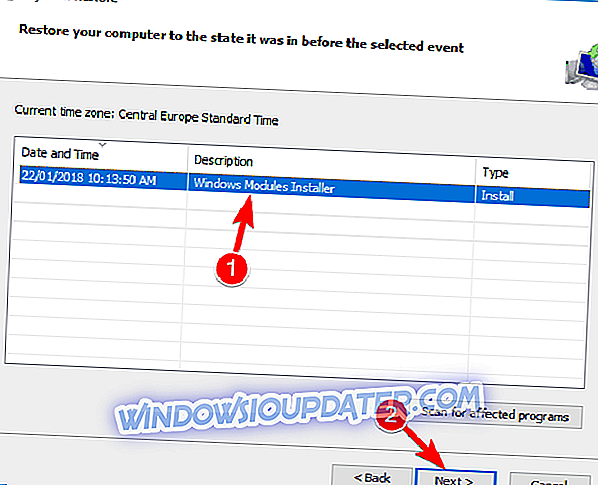
- Ikut arahan pada skrin untuk menyelesaikan proses pemulihan.
Setelah sistem anda dipulihkan, semak apakah masalah masih berlaku.
Penyelesaian 7 - Lumpuhkan proksi anda
Ramai pengguna menggunakan proksi untuk melindungi privasi mereka dalam talian. Walau bagaimanapun, proksi kadang-kadang boleh mengganggu konfigurasi rangkaian anda, jadi anda mungkin menghadapi ralat 0x80070422. Untuk membetulkan masalah, anda perlu melumpuhkan proksi anda dengan mengikuti langkah-langkah berikut:
- Buka aplikasi Tetapan dengan menekan Windows Key + I.
- Apabila apl Tetapan dibuka, pergi ke bahagian Rangkaian & Internet .

- Pilih Proksi dari menu di sebelah kiri dan matikan semua pilihan dalam anak tetingkap kanan.
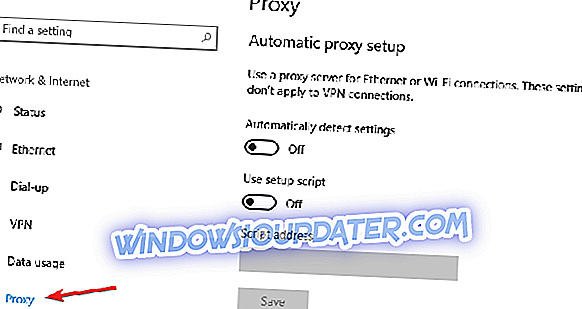
Selepas itu, masalah dengan Windows Firewall perlu diselesaikan sepenuhnya.
Penyelesaian 8 - Buat profil pengguna baru
Sekiranya anda mendapat ralat 0x80070422 semasa cuba menjalankan Windows Firewall, masalahnya mungkin menjadi profil pengguna yang rosak. Profil anda boleh rosak kerana pelbagai sebab, tetapi anda boleh membuat profil baru dengan melakukan perkara berikut:
- Buka apl Tetapan dan pergi ke bahagian Akaun .

- Sekarang pilih Keluarga & orang lain dari menu di sebelah kiri. Di panel kanan, pilih Tambah orang lain ke PC ini .
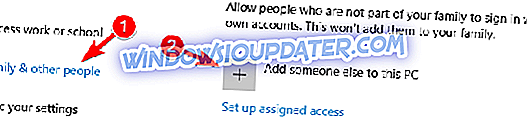
- Pilih Saya tidak mempunyai maklumat log masuk orang ini .
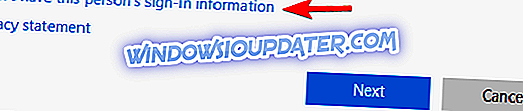
- Pilih Tambah pengguna tanpa pilihan akaun Microsoft .
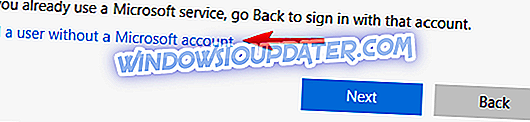
- Masukkan nama pengguna yang dikehendaki dan klik Seterusnya .
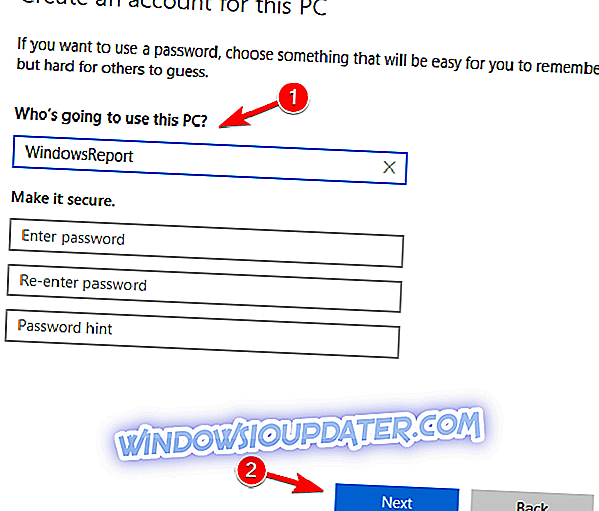
Setelah mencipta akaun pengguna baru, beralih kepadanya dan semak apakah masalah masih berlaku. Jika tidak, anda mungkin mahu memindahkan fail peribadi anda ke akaun baru dan mula menggunakannya sebagai yang utama anda.
Dan anda sudah selesai. Sekiranya anda telah sampai ke penghujung artikel ini maka ini bermakna anda berjaya membaiki ralat 0x80070422 dalam Windows 8 atau Windows 8.1. Tetapi jika kaedah di atas tidak menyelesaikan isu anda, sila tulis kami di bahagian komen pada halaman yang terletak sedikit di bawah dan kami akan membantu anda lagi secepat mungkin.